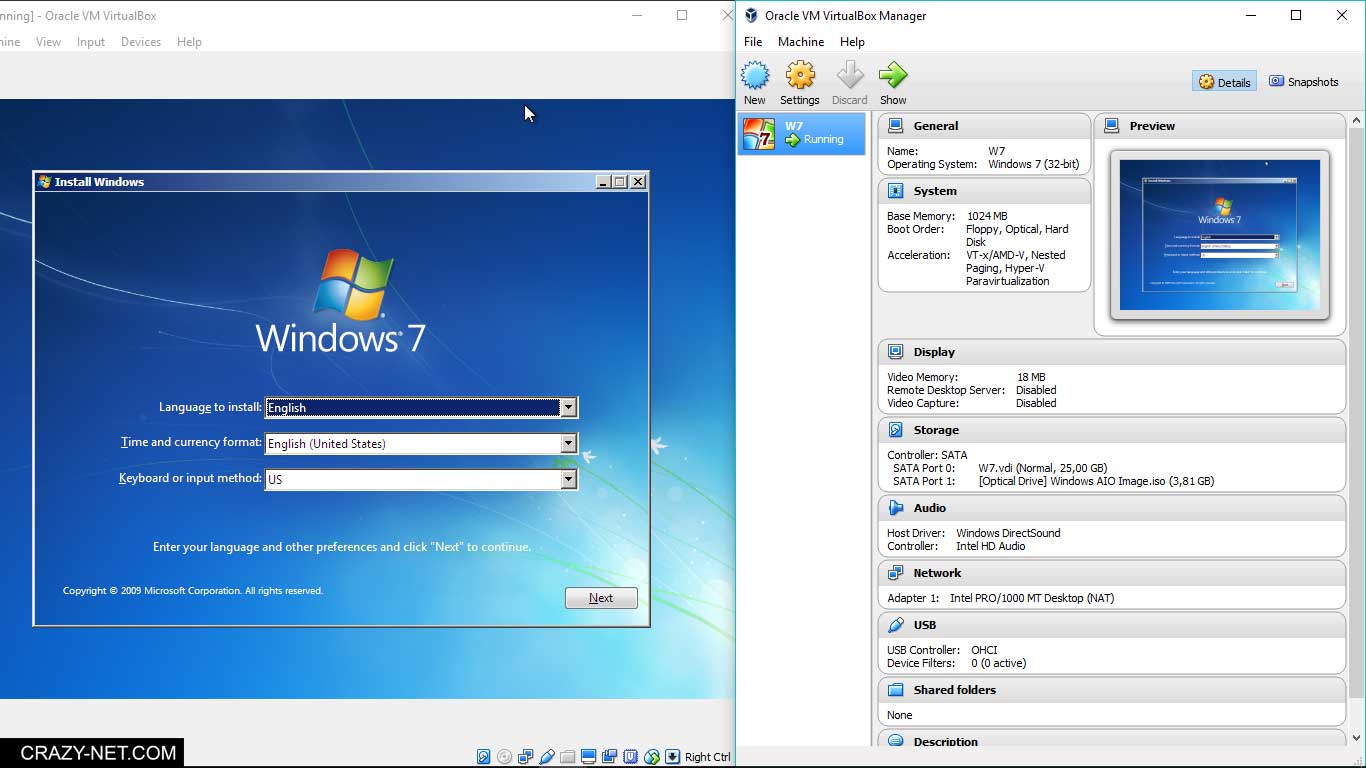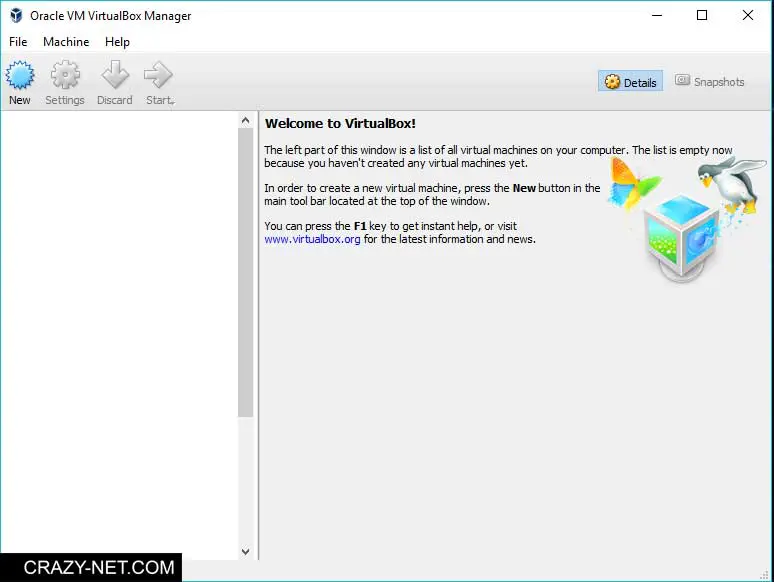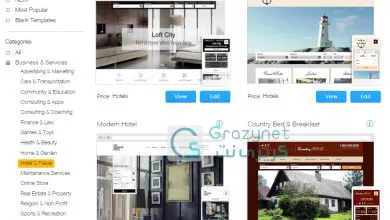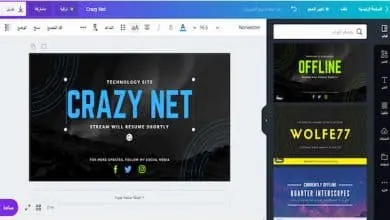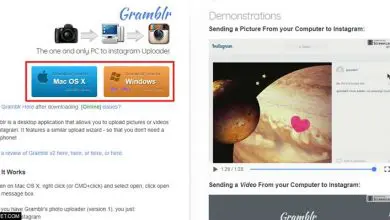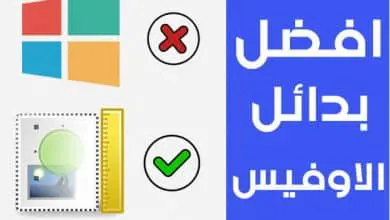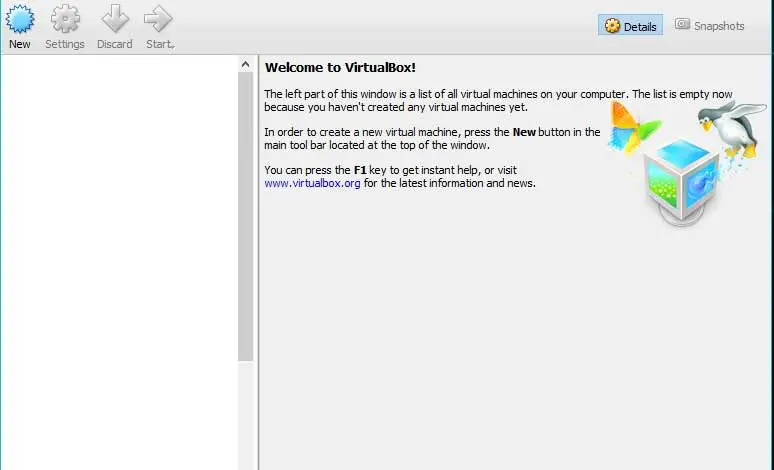
هناك الكثير من انظمة التشغيل حول العالم منها الانظمة المفتوحة مثل انظمة لنيكس و التوزيعات الخاصة به و اخرى ويندوز بجميع الاصدارات و ايضاً نظام هاكنتوش و المشهور بأسم ماك انظمة كثيرة حول العالم رائعة و تستحق التجربة و لكن اذا انت كنت تريد تجربة جميع هذه الانظمة او خائف من تجربة نظام تشغيل واحد على الاقل و هو لنيكس بجميع اصداراته يمكنك انشاء نظام وهمى على الكمبيوتر و تشغيله بجانب النظام الاساسى لديك مثل انت تستخدم نظام ويندوز يمكنك انشاء نظام وهمى و استخدام لنيكس او هاكنتوش
ما هى الانظمة الوهمية
الانظمة الوهمية هى انظمة يتم تسطيبها او تثبيتها على نظامك الاساسى و لكن بشكل وهمى بدون الحاجة الى تثبيته بشكل فعلى و هذا عن طريق برامج و اشهر هذه البرامج هو VM VirtualBox المجانى و الكثير حول العالم بالفعل يستخدمه من اجل تثبيت الانظمة الوهمية و اختبار البرامج و الملفات الضارة عليه
ما الاستفادة من تثبيت نظام وهمى على الكمبيوتر
هناك الكثير من الفوائد و لكن اذا كنت من محبى التجربة و التعلم فمن خلال برنامج VM VirtualBox المجانى و الذى يمكنك انشاء انظمة تشغيل وهمية هو اختبار انظمة التشغيل جميعاً بدون الحاجة الى تثبيتها و يمكنك استخدمها فى تجربة البرامج الذى تخشى ان تقوم بتثبيتها على جهازك الرسمى خوف ان تكون برامج اختراف او فيروس فهو بمعنى اوضح ( صندوق مغلق داخل الكمبيوتر لديك به نظام تشغيل مثل ويندوز او لنيكس يمكنك استخدامه و تجربة ما تريده عليه ) و الاكثر استخدام لهذه البرامج لدى الجميع هو تجربة و تعلم انظمة التشغيل المختلفة
كيف يمكننى تحميل و تثبيت برنامج VM VirtualBox
فى البداية اذهب الى موقع VM VirtualBox لتحميل البرنامج و تختار نظام التشغيل الذى تعمل عليه حالياً و الاغلبية حول العالم يستخدمون نظام تشغيل ويندوز بعد تحميل البرنامج بنظام التشغيل الخاص بك تتجه الى التثبيت و هى طريقة التثبيت العادية مثل البرامج الاخرى و لمعرفة الخطوات ايضاً يمكنك مشاهدة الفيديو الذى فى الاسفل
هذه تكون واجهة البرنامج الرسمية و الذى من خلالها يمكنك انشاء نظام وهمى و من اجل البداء عليك الضغط على New لتظهر اليك صفحة منبثة اخرى من خلاله تختار نظام التشغيل الذى تريد تثبيته مع اصداره و اذا قمت بالذهاب الى File ثم Preferences يمكن الدخول الى اعدادات البرنامج و تغيير اللغة و التحكم فى حجم الشاشة الذى تريد عرض عليها النظام الوهمى و اشياء اخرى
هذا البرنامج كبير بعض الشىء و شرح بالتفصيل فى موضوع كتابى قد يأخذ الكثير من الوقت فى الكتابة و القراءة بالنسبة اليك لهذا قمت بتسجيل شرح فيديو لخصت فيه شرح نصف البرنامج بطريقة تثبيته بجانب انشاء مساحة وهمية من اجل تثبيت عليه النظام الذى تريد و لشرح افضل تابع هذا الفيديو .
مواضيع ذات صلة :
كيفية تخصيص ازرار الكيبورد لفتح اى برنامج او موقع
كيفية تسجيل صوت احترافى بدون ضوضاء وتشويش شرح شامل
شرح دمج ويندوز 32 و 64 فى نسخة ISO واحدة
تسريع ويندوز عبر تعطيل البرامج اثناء الاقلاع ويندوز 7 و 8.1 و 10